关于使用Nero Cover Designer的一点心得(图)
当计算机安装了NERO后,在“开始—程序—NERO”中Nero-Burning Rom的下面有一项Nero Cover Designer。点中打开它后,为“新建文档”的对话框(里面主要有两个以图片形式出现的可选项)。如想为普通大小的光盘做光盘贴用默认的“标准”即可;如为小光盘做光盘贴,可参看小光盘的具体形状,选“mini CD”或其它。旁边标有“音频”,“数据”,“音频+数据”的可选项,是该工具可提供给使用者的光盘贴模板,如想设计真正自己的光盘贴,建议使用默认选项“空白文挡”。
按“确认”后出现空文挡,如只想做光盘贴,在文档下方的标签中,直接选最后一项“光碟”,如英文版为“label”,则出现空白光盘贴。注意在文档窗口的左侧有一竖列工具图标。下面挑主要的进行介绍。
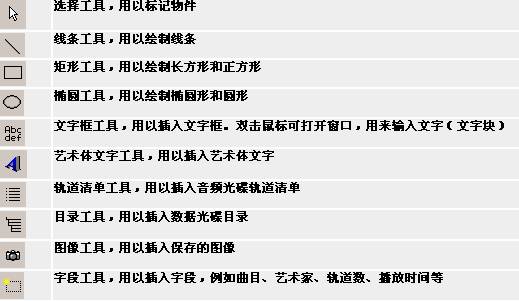
主要介绍两点:
 :点中该图标后,在空文档的相关部位拉出一个方框。双击该框,或点右键菜单中的“属性”,则出现属性对话框。“画笔”指方框边框的颜色,按上面的大叉可去掉边框的颜色;“刷子”指方框的内底色;“图象”指可给方框导入底图;“文本框”中输入相关文字。
:点中该图标后,在空文档的相关部位拉出一个方框。双击该框,或点右键菜单中的“属性”,则出现属性对话框。“画笔”指方框边框的颜色,按上面的大叉可去掉边框的颜色;“刷子”指方框的内底色;“图象”指可给方框导入底图;“文本框”中输入相关文字。
 :点中该图标后,在空文档的相关部位单击出现一光标,可在此处输入文字。输完文字回车,该单行文字输入完毕。若想修改文字,字体,颜色等,双击该文本,出现属性框,具体属性与多文本编辑工具类似。它的优势在于可旋转变形。
:点中该图标后,在空文档的相关部位单击出现一光标,可在此处输入文字。输完文字回车,该单行文字输入完毕。若想修改文字,字体,颜色等,双击该文本,出现属性框,具体属性与多文本编辑工具类似。它的优势在于可旋转变形。
请不要忙于先设计光盘贴,有一点很重要,那就是设计纸张的规格,换句话说,你选择的纸张很可能与软件默认的有所出入,所以要学会自己设置。选择“文件”菜单中的“纸材”(英文版为stock),出现相应对话框,选“添加纸材”—“添加项目”—选择添加“标签”label。然后设置“纸材”、“标签”的属性,“纸材”的属性包括纸张的长和宽,“标签”的属性包括具体光盘的外径、内径、位置(X,Y坐标指光盘帖的顶部和左侧距纸边的距离,单位是毫米)。如选择的纸材可打印两个光盘贴,则添加两个标签,注意这两个标签的位置是不同的。
设计完纸材后(假设为纸材1),在文档上方的下拉选项中选中纸材1,如下图所示。

然后再进行盘贴设计。
如已设计完,点击“文件”—“打印”,出现打印对话框。
1. “一般”中包含打印机设置,选“设置”,将打印机的纸张大小设为自定义大小(尺寸与纸材1相同)。纸张大小设得不对,是导致不能连续打印的原因。
2. 选择“元素”(element),只选中最后一项光碟(label),其它前三项均不选。“份数”,想打几个就输几个。















